¿Cómo Actualizar Aplicaciones En Vizio TV?
Nuestra expectativa general con los televisores inteligentes es que podamos instalar nuestras aplicaciones favoritas, actualizarlas y eliminarlas si no las queremos.
La mayor parte de la smart TV tiene en build app store desde donde puede descargar e instalar la aplicación. Mientras que algunas compañías proporcionan un número limitado de aplicaciones integradas en el smart TV que no puede cambiar, aparte de actualizarlas a una versión más nueva.
VIZIO es una empresa estadounidense que diseña y publica televisores inteligentes. VIZIO ha estado permitiendo que los usuarios tengan control sobre las aplicaciones en su televisor, pero recientemente, después de 2016, han cambiado su enfoque al lanzar su sistema operativo SmartCast.
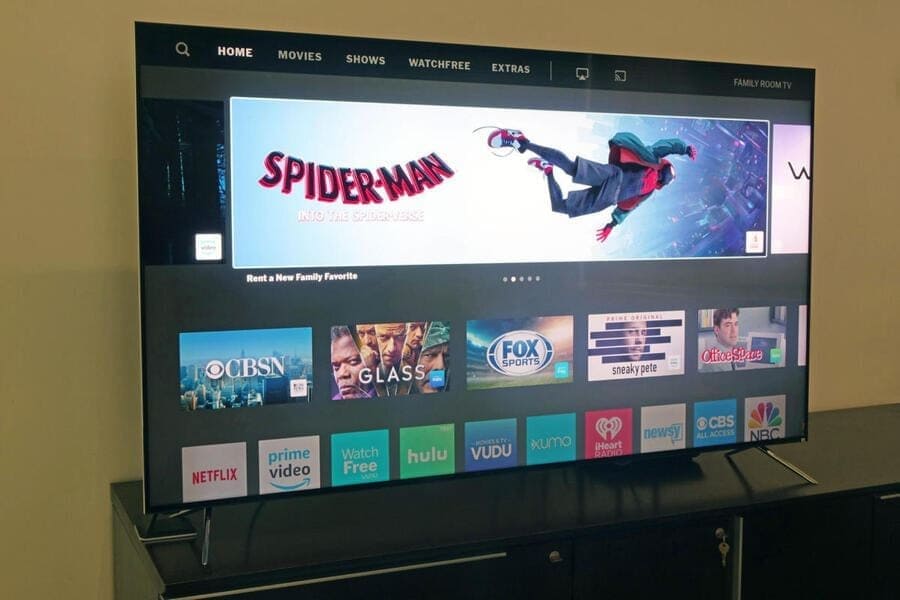
Después de ese cambio, muchos usuarios no pudieron averiguar cómo actualizar las aplicaciones en Vizio tv. Por lo tanto, en este artículo, hemos cubierto los pasos que debe seguir para actualizar las aplicaciones en los televisores Vizio. Pero antes de eso, es importante confirmar si las aplicaciones de Vizio smart TV se pueden actualizar o no.
¿Puedo actualizar aplicaciones en Vizio Smart TV?
Sí, puede actualizar aplicaciones en Vizio tv, sin embargo, el proceso de actualización varía en sus dos sistemas operativos diferentes. Hay dos tipos de smart TV Vizio disponibles.
1. Televisores Vizio Smartcast
2. TV VÍA (Vizio Internet Apps).
Si su smart TV está utilizando el sistema operativo Smartcast, no podrá actualizar o instalar aplicaciones manualmente. En su lugar, cuando actualice el sistema operativo Smartcast a su última versión, las aplicaciones instaladas en su televisor se actualizarán automáticamente. Es un enfoque sencillo en el que no se ha dado el control de nivel de aplicación individual.
En los TELEVISORES, sin embargo, puede instalar y actualizar las aplicaciones que están disponibles en su Tienda de aplicaciones Vizio. Además, puede eliminar aplicaciones cuando no las sepa.
Dicho esto, pasemos a los pasos para actualizar las aplicaciones en Vizio Smart TV.
¿Cómo Actualizar Aplicaciones En Vizio TV?
Pasos para televisores inteligentes Vizio Internet App
#1. En primer lugar, en el control remoto VIA Smart TV, presione el botón V para iniciar Vizio App Store.

#2. Ahora vaya a la aplicación que desea actualizar.
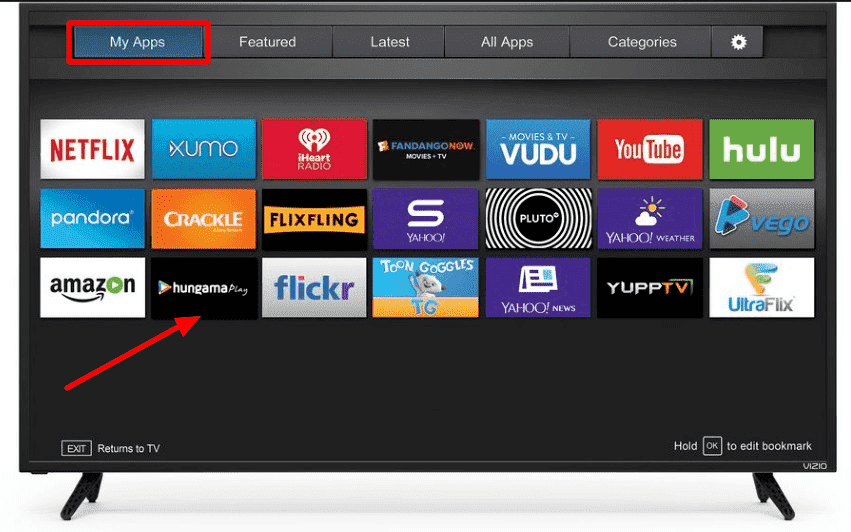
#3. A continuación, pulse el botón amarillo del mando a distancia.
#4. Si observa que aparece el botón actualizar en la pantalla, seleccione actualizar.
#5. Si no hay actualización, podría significar que la aplicación está en la versión más reciente.
#6. Si cree que esto se debe a un error, haga clic en el botón eliminar aplicación. Reinicie la tienda de aplicaciones Vizio e instale la aplicación una vez más para tener la última compilación
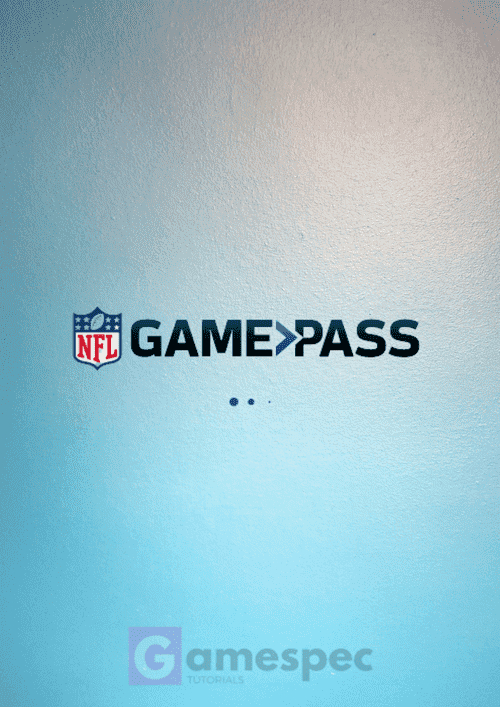
NFL (Liga Nacional de Fútbol Americano) es una liga de fútbol profesional estadounidense que se expandió desde el antiguo título de Fútbol Profesional Estadounidense…
Pasos para televisores Vizio Smartcast
Como he mencionado anteriormente, el firmware de los televisores Smartcast debe actualizarse para tener sus aplicaciones actualizadas. Siempre que el Smartcast TV esté conectado a Internet, buscará actualizaciones regularmente.
Para cualquier actualización disponible, la descarga se activa automáticamente. Luego, cuando apagues el televisor, se actualizará el firmware de tu Smart TV Vizio. En el siguiente inicio, aparecerá una notificación indicando “se ha instalado una nueva actualización” para confirmar la última actualización instalada.
Si desea actualizar el firmware manualmente, puede hacerlo con los siguientes pasos:
#1. Presione el botón V en el control remoto de su Smart TV Vizio.
#2. A continuación, desplácese hacia abajo para seleccionar el menú sistema.
#3. En el menú sistema, seleccione Buscar actualizaciones.
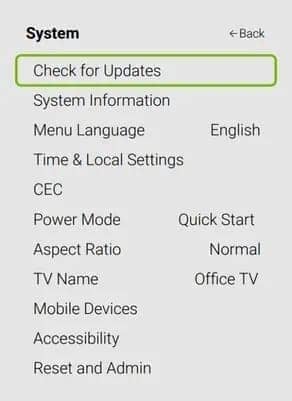
#4. El televisor comprobará si hay actualizaciones disponibles. Si encuentra alguna actualización, descárguela en su televisor.
#5. Después de descargar la actualización, reinicie el televisor para instalar las actualizaciones.
Seguir leyendo
Cómo Deshabilitar Programas de inicio en PC con Windows
Cómo solucionar el problema de las notificaciones de Gmail que no funcionan
5 Cosas sobre Conexant SmartAudio Que Deberías Saber
WhatsApp Que No Funciona En Wifi-9 Formas De Solucionar
Compartir vía:
Leave a Reply